购买了新发布的iPhone 8/8 Plus,想把之前的iPhone 6或iPhone 7的联系人转移到新的iPhone 8上?想要在没有iCloud的情况下将联系人从iPhone 6复制到iPhone 8 ?想要在没有iTunes的情况下将联系人从iPhone 6/7传输到iPhone 8,以避免数据同步?如果这正是你想要的,不用担心,有一种免费的方式来满足你所有的需求,那就是使用MobiMover FREE。只需在你的电脑上安装MobiMover,让它帮助你将数据从一台iPhone传输到另一台iPhone。请继续阅读以获取下面的详细信息。
第一部分:如何在没有iCloud/iTunes的情况下将联系人从iPhone 6/7传输到iPhone 8/8 Plus(免费提示)
iTunes的一个有用而强大的替代品是MobiMover免费.作为一个iOS数据传输大师,MobiMover可以帮助您传输文件从一个iPhone/iPad到另一个,同步数据从计算机到您的iPhone/iPad和备份您的iPhone/iPad的内容到计算机轻松,快速。支持的文件包括联系人、笔记、信息、照片、音频、视频等,具体取决于你想使用的功能。令人惊讶的是,你可以使用MobiMover不需要任何成本.您现在可能知道,使用MobiMover可以轻松地将联系人从iPhone转移到iPhone。
现在,单击按钮以安全下载和安装EaseUS MobiMover Free然后按照下面的步骤学习如何使用MobiMover将联系人从iPhone 6/7转移到iPhone 8。
步骤1。将你的iphone连接到你的电脑上,然后启动EaseUS MobiMover。确保你已经信任iphone上的电脑,然后点击“内容管理”>“联系人”。
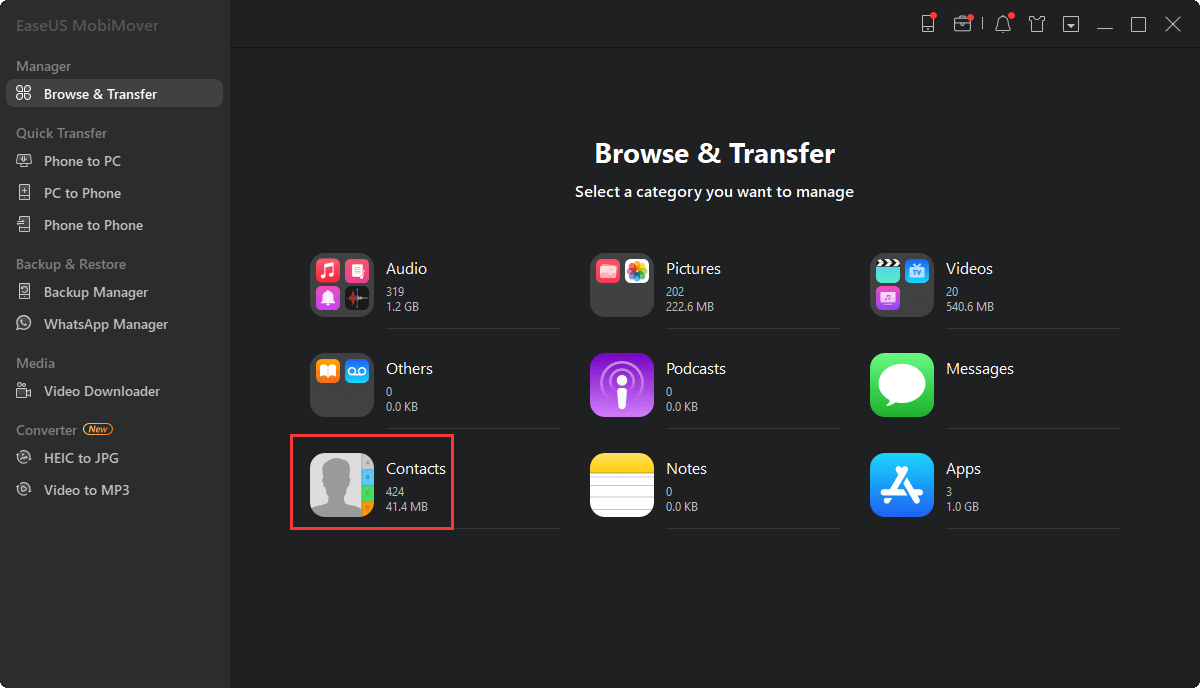
步骤2。选择要从iPhone转移到iPhone X/8/8 Plus的联系人,点击“更多”>“转移到其他手机”。
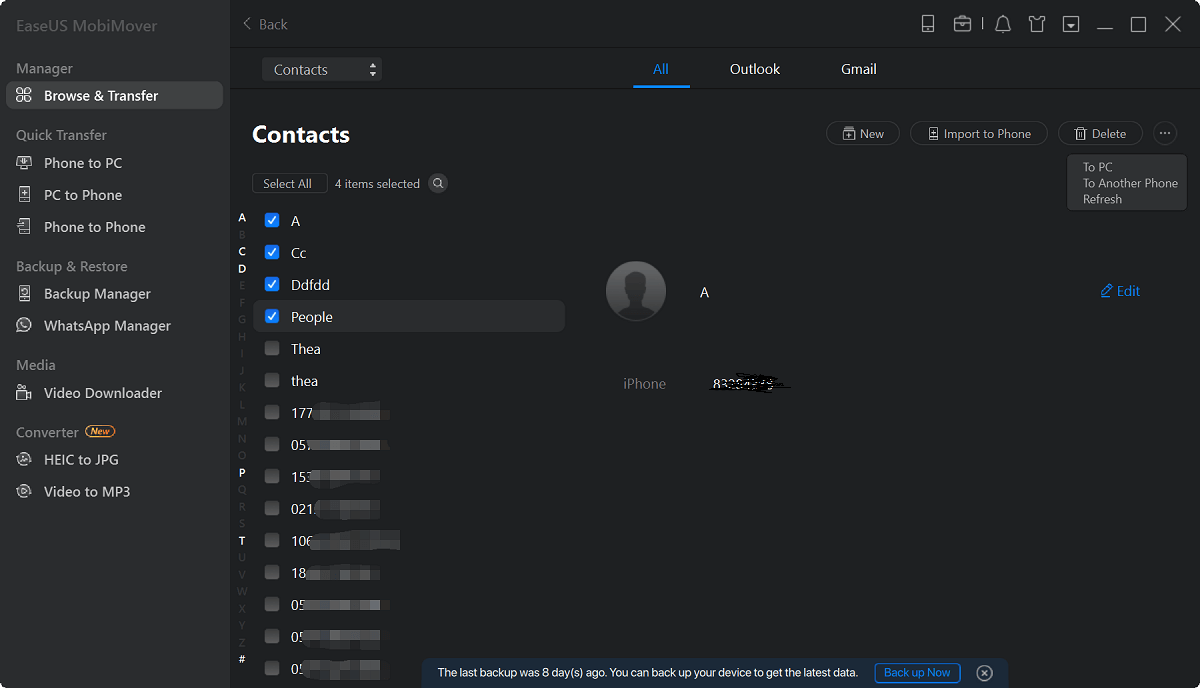
步骤3。等待传输过程完成。然后,你可以在“联系人”应用程序中查看转移到目标iPhone上的联系人。
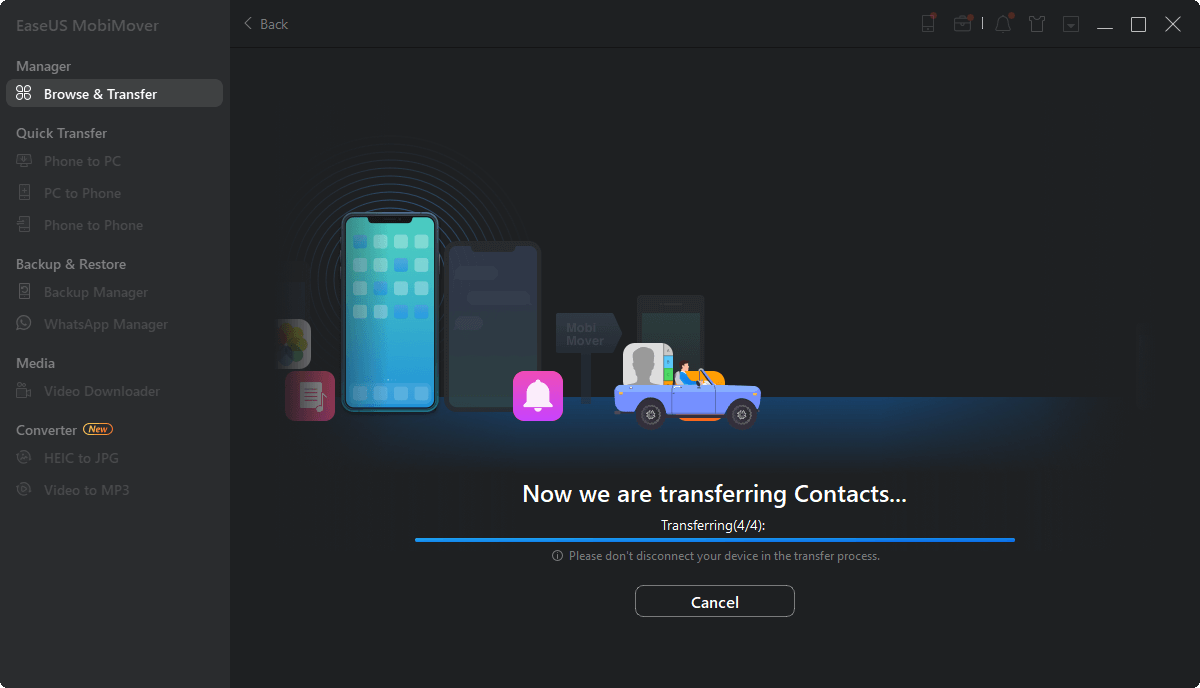
你可以将旧iPhone上的照片传输到新iPhone 8上用同样的方法。
在您的PC上安装了MobiMover,您不仅可以在两台iOS设备之间传输文件,还可以在计算机和iPhone/iPad之间传输文件。例如,您可以将文件从计算机导出到iPhone/iPad将音乐从电脑传输到iPad和下载照片从电脑到iPhone,或者你可以复制你的iPhone/iPad的内容到电脑通过备份iPhone上的短信到电脑和从iPhone导入视频到电脑.
第二部分:如何使用iCloud将联系人从iPhone 6/iPhone 7复制到iPhone 8/iPhone 8 Plus
如果你用相同的苹果ID登录两部iPhone,并将两部iPhone都连接到稳定的Wi-Fi网络,你还可以通过iCloud在两部iPhone之间复制联系人。在两台iphone上执行以下步骤。
步骤1:打开设置应用程序在你的iPhone上。
步骤2:去[你的名字) >iCloud.
步骤3:开启联系人并点击合并.
第3部分:如何通过AirDrop将联系人从iPhone 6/iPhone 7移动到iPhone 8/iPhone 8 Plus
AirDrop是iOS设备的内置功能,可以帮助将文件从一个支持AirDrop的设备发送到另一个设备。将联系人从iPhone 6传输到iPhone 8也不例外。按照以下步骤,通过AirDrop将联系人从iPhone移动到iPhone。
步骤1:打开控制中心在你的两个设备上。
步骤2:点击空投打开它,确保你已经打开了无线局域网和蓝牙.
步骤3:去…联系人应用程序在你的源iPhone 7或iPhone 6上,点击你想发送到你的新iPhone的联系人,然后选择分享联系人.
步骤4:点击空投并选择目标设备,即你的iPhone 8或iPhone 8 Plus。
步骤5然后你的iPhone 8/8 Plus上会弹出一条通知。轻按通知接收联系人,然后在联系人应用程序。
这个页面有用吗?
相关文章
![作者图标]() 米拉/ 2023年4月21日
米拉/ 2023年4月21日![作者图标]() 米拉/ 2023年4月18日
米拉/ 2023年4月18日如何传输数据从iPhone 6/6s到iPhone X在3种方式
![作者图标]() 米拉/ 2023年4月18日
米拉/ 2023年4月18日![作者图标]() 米拉/ 2023年4月18日
米拉/ 2023年4月18日